Come trasferire file tra Smartphone e Linux
Aggiornato il:
App e modi per trasferire foto e file dallo smartphone Android o iPhone su un Computer Linux
 Abbiamo deciso di utilizzare Linux in pianta stabile sul nostro PC, vista la sua leggerezza e le sue grandi capacità di personalizzazione, senza dimenticare la maggiore sicurezza rispetto a qualsiasi altro sistema operativo chiuso. Purtroppo sugli altri sistemi potevamo collegare velocemente lo smartphone senza nemmeno utilizzare il cavetto, sfruttando la connessione wireless e alcuni specifici programmi o tool integrati. Se vogliamo ottenere lo stesso risultato anche sulla nostra distribuzione GNU/Linux preferita, siamo nella guida giusta: qui vi mostreremo infatti come collegare lo smartphone al telefono senza cavo e come trasferire file senza fili tra smartphone e un computer Linux. Vi mostreremo svariati metodi per ottenere questa funzionalità, sia nel caso in cui utilizziate uno smartphone Android nel caso in cui utilizziate un'iPhone.
Abbiamo deciso di utilizzare Linux in pianta stabile sul nostro PC, vista la sua leggerezza e le sue grandi capacità di personalizzazione, senza dimenticare la maggiore sicurezza rispetto a qualsiasi altro sistema operativo chiuso. Purtroppo sugli altri sistemi potevamo collegare velocemente lo smartphone senza nemmeno utilizzare il cavetto, sfruttando la connessione wireless e alcuni specifici programmi o tool integrati. Se vogliamo ottenere lo stesso risultato anche sulla nostra distribuzione GNU/Linux preferita, siamo nella guida giusta: qui vi mostreremo infatti come collegare lo smartphone al telefono senza cavo e come trasferire file senza fili tra smartphone e un computer Linux. Vi mostreremo svariati metodi per ottenere questa funzionalità, sia nel caso in cui utilizziate uno smartphone Android nel caso in cui utilizziate un'iPhone.Come trasferire file senza fili tra smartphone e Linux
Per poter trasferire velocemente un file dallo smartphone al PC con Linux (e viceversa), vi consigliamo di utilizzare uno dei metodi elencati qui in basso. Abbiamo selezionato solo i metodi più semplici ed immediati, così che anche utenti alle prime armi con Linux possono effettuare i trasferimenti di file senza troppi problemi.Telegram (Android e iOS)
Attualmente lo reputiamo il metodo più semplice ed immediato per poter trasferire uno o più file dallo smartphone al PC con Linux e viceversa. Per poter sfruttare questo metodo è sufficiente scaricare l'app di Telegram sul nostro smartphone Android o sull'iPhone, quindi scaricare il programma ufficiale di Telegram per Linux (compatibile con qualsiasi distribuzione, inclusa Ubuntu).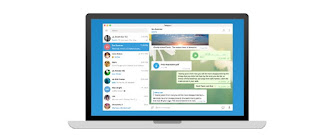
Per prima cosa apriamo l'app sul nostro smartphone ed effettuiamo l'accesso, inserendo il nostro numero di telefono cellulare e attendendo l'arrivo dell'SMS con il codice di conferma. Dopo l'accesso possiamo spostarsi sul nostro computer con Linux: apriamo l'app di Telegram, inseriamo lo stesso numero di telefono utilizzato sul telefono quindi inseriamo il codice d'accesso fornito direttamente dall'app su smartphone (dovrebbe arrivarci una notifica con il codice da inserire). Dopo aver inserito il codice le due app Telegram saranno sincronizzate e potremo utilizzare per trasferire velocemente i file tra smartphone e PC.
Al tal proposito apriamo la chat Messaggi salvati su uno dei due dispositivi, selezioniamo l'icona della graffetta e selezioniamo, se necessario, il pulsante File. Si aprirà il file manager integrato in Telegram (su mobile) o l'Esplora file (su PC), con il quale sarà possibile scegliere il o i file da salvare su questa chat personale (e privata: nessuno può vedere cosa salviamo su di essa). Una volta terminato il caricamento del file non dovremo far altro che aprire la chat Messaggi salvati sull'altro dispositivo, così da poter scaricare velocemente il o i file che volevamo trasferire.
AirDroid (Android e iOS)
Uno dei migliori servizi per poter trasferire file senza fili tra smartphone e Linux è AirDroid, disponibile per Android e iOS (per usare quest'app assicuriamoci che i dispositivi siano connessi alla stessa rete Wi-Fi).
Una volta installata l'app sul nostro smartphone portiamoci sul PC con Linux, apriamo un qualsiasi browser Web e portiamoci nella pagina AirDroid Web. Qui è disponibile un codice QR, che dovremo scansionare con la nostra app mobile per poter realizzare velocemente il collegamento (basta utilizzare la fotocamera integrata). Una volta effettuato il collegamento avremo accesso a tutte le cartelle del dispositivo mobile, così da poter trasferire velocemente qualsiasi file da un dispositivo all'altro senza utilizzare nessun cavetto.
InShare (Android)
Se utilizziamo uno smartphone Android, possiamo utilizzare l'app InShare, una delle migliori nel suo genere.
Collegando lo smartphone e il PC con Linux alla stessa rete Wi-Fi, avremo la possibilità di gestire tutto lo spazio presente sul telefono, così da poter trasferire velocemente foto, video, immagini, musica e documenti senza utilizzare il cavetto.
Collegare lo smartphone e il PC è davvero molto semplice: apriamo l'app sul nostro telefono e avviamo il servizio, così da ottenere un indirizzo Web (da copiare o segnare); ora portiamoci sul computer con Linux, apriamo un qualsiasi browser Web e digitiamo l'indirizzo fornito dall'app. Si aprirà un'interfaccia di gestione dello smartphone, con cui potremo accedere a tutte le cartelle presenti nella memoria interna (e nell'eventuale microSD presente), così da poter spostare qualsiasi tipo di file ad una velocità molto più elevata rispetto al Bluetooth.
KDE Connect (Android)
Sempre per i dispositivi Android possiamo utilizzare anche l'app KDE Connect per realizzare il collegamento tra smartphone e PC con Linux (connessi alla stessa rete Wi-Fi).
Dopo aver installato l'app sul telefono, portiamoci sul computer con Linux (possibilmente Ubuntu) e installiamo le seguenti estensioni per browser: Integrazione con GNOME Shell (Chrome) e Integrazione con GNOME Shell (Firefox). Dopo l'aggiunta facciamo installiamo estensione per il sistema operativo chiamata GSConnect (funziona solo con l'ambiente GNOME Shell); dalla pagina Web facciamo clic su Aggiungi e attiviamo il pulsante che comparirà portandolo su ON.
Controlliamo il menu in alto a destra del sistema operativo: sarà comparsa una nuova voce, ossia Dispositivi mobile.

Cliccando su di essa vedremo comparire il nostro smartphone, pronto per essere accoppiato (ovviamente dovremo lasciare l'app KDE Connect aperta). Ora portiamoci sullo smartphone, facciamo clic sul nome del computer, quindi su Richiedi collegamento. Comparirà sul PC una notifica con l'impronta del dispositivo che intende accoppiarsi: è sufficiente fare clic su Accetta per realizzare il collegamento.
Per trasferire dei file dallo smartphone al PC con Linux è sufficiente aprire l'app KDE Connect e selezionare la voce Invia file, così da poter navigare tra le cartelle del dispositivo e scegliere quale o quali file inviare al computer.
Conclusioni
Se siamo passati a Linux e non intendiamo tornare a Windows, possiamo renderci la vita più "comoda" utilizzando uno dei metodi descritti poco fa per collegare lo smartphone e il computer per trasferire i file senza la necessità di utilizzare un cavetto o un programma di gestione proprietario. Telegram resta senza ombra di dubbio il metodo più efficace e veloce, visto che è bidirezionale e funziona anche senza che i due dispositivi siano connessi alla stessa rete Wi-Fi (anche se è preferibile per ottenere la massima velocità).Se cerchiamo le stesse funzionalità anche su Windows, vi invitiamo a leggere la nostra guida ai Programmi per gestire Android da PC e trasferire dati (in wifi o USB). Se invece desideri condividere lo schermo dello smartphone sul PC, possiamo leggere il nostro articolo su come Vedere lo schermo di Android sul PC e usarlo (senza root).
